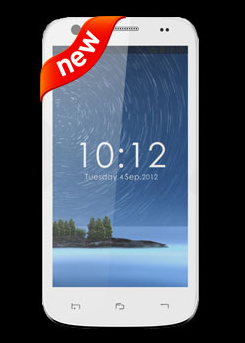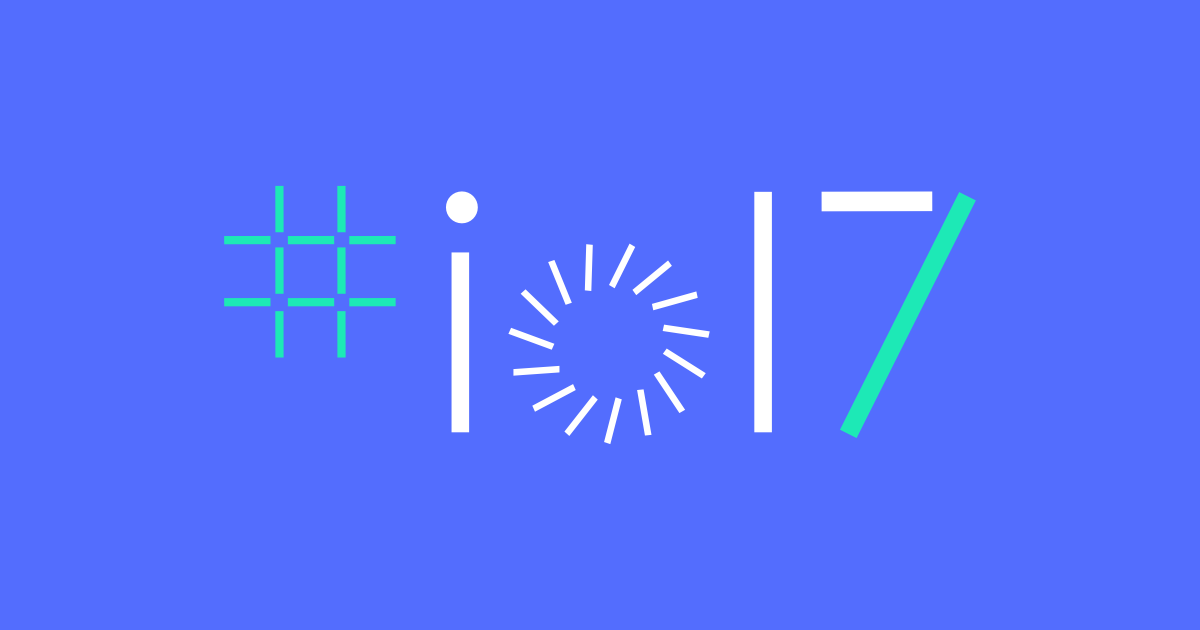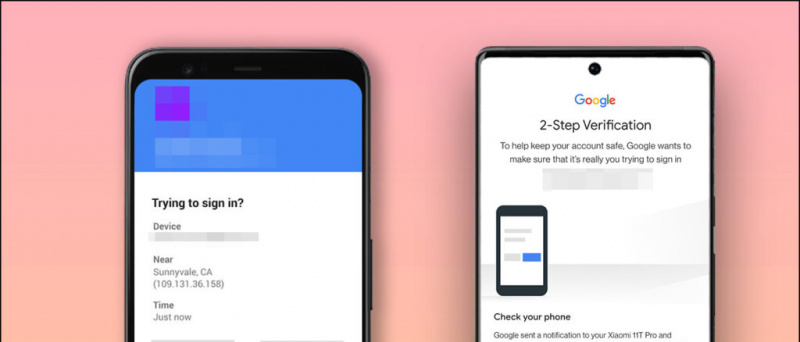WhatsApp je postal sestavni del našega življenja, saj se lahko povežemo in poklepetamo s svojimi najdražjimi, dohitimo s prijatelji. In z dodano podporo WhatsApp za podjetja so se možni primeri uporabe še povečali, na primer dogovor za sestanek z lokalnim podjetjem, rezervacija mize v bližnji restavraciji ali celo naročanje pice !!
Preberite tudi Kako izklopiti klepete in skupine v WhatsApp
Toda s tako hitrim življenjem lahko upravljanje vseh teh stvari v našem telefonu postane nekoliko okorno. Morda ste se vprašali: 'Če bi lahko poleg tabličnega računalnika in iPada poleg telefona in osebnega računalnika uporabljal tudi WhatsApp. No, kot ste že uganili, bom o tem danes razpravljal v tem članku, zato začnimo.
WhatsApp uporabite na tabličnem računalniku, iPadu, računalniku in Macu
Kazalo
kako odstranim telefon iz svojega google računa
WhatsApp za tablične računalnike in iPad
Kot vsi vemo, WhatsApp tudi po skoraj 12 letih lansiranja ni združljiv s tabličnimi računalniki, saj v trgovinah z aplikacijami ni na voljo različice »WhatsApp za tablične računalnike«. Kaj pa, če moramo na tabličnem računalniku / iPadu uporabiti WhatsApp? No, morda WhatsApp nima odgovora na to, vendar imamo za to rešitev.
Preberite tudi 2 načina uporabe WhatsApp, ne da bi razkrili svojo telefonsko številko
kako obnoviti geslo za wifi na iphone
1. Uporabite WhatsApp Web
Leta 2015 je WhatsApp izdal spletni odjemalec, znan kot 'WhatsApp za splet', ki ga mora uporabljati veliko ljudi vsak dan. Ampak, ali veste, da se lahko isti spletni odjemalec uporablja tudi na tabličnem računalniku / iPadu. Preprosto sledite tem korakom:
- Odprite WhatsApp za splet spletnem mestu v brskalniku Tablet ali iPad.

- V brskalniku preklopite na namizno različico -
- Tablični računalnik Android : Dotaknite se 3 pik (zgoraj desno) in kliknite na Potrditveno polje Namizje.

- iPad : Dotaknite se AA poleg URL-ja in izberite Spletno mesto namizja .

- Tablični računalnik Android : Dotaknite se 3 pik (zgoraj desno) in kliknite na Potrditveno polje Namizje.
- Odpre se spletno mesto WhatsApp za spletno stran s kodo QR na desni (na primer taka).

- Odprite WhatsApp v telefonu -
- Android : Tapnite 3 pike (zgoraj desno) in kliknite WhatsApp Web.

- ios : Pojdite na nastavitve (spodaj desno) in kliknite WhatsApp Web.

- Android : Tapnite 3 pike (zgoraj desno) in kliknite WhatsApp Web.
- Zdaj skenirajte kodo QR na tabličnem računalniku / iPadu iz telefona.

Opomba: Prepričajte se, da je vaš telefon povezan z internetom, saj splet WhatsApp zrcali klepet vašega telefona, tj. Glavni pogovor bo potekal samo iz vašega telefona.
Preberite tudi Kako poslati izginjajoča sporočila na WhatsApp, Telegram in Signal
2. Samostojna aplikacija WhatsApp
Če ne želite upravljati dveh naprav (telefona z internetom in tabličnega računalnika) in želite na tabličnem računalniku samostojno zagnati WhatsApp. Nato lahko sledite tem korakom:
- Prenesite datoteko WhatsApp Apk z varnega in zaupanja vrednega spletnega mesta, priporočam, da jo prenesete s Apk ogledalo .

- Prenesite tisto, katere Arhitektura je Univerzalni .

- Kliknite Download Apk.
- Odprite in namestite datoteko Apk. (Če še nikoli niste naložili Apk, bo postopek namestitve zahteval dovoli namestitev iz neznanih virov )

- Odprite aplikacijo WhatsApp, morda boste prejeli to sporočilo o napaki: tablice trenutno niso podprte.

- Dotaknite se V redu in na tabličnem računalniku nastavite WhatsApp.
Opomba: Ker ste WhatsApp naložili na tablični računalnik, ga iz trgovine Google Play ne boste mogli posodobiti. Torej morate sčasoma ročno prenesti nove APK-je, da bo WhatsApp še naprej deloval.
kako prenesti slike iz googla
WhatsApp za PC in Mac
Če želite WhatsApp uporabljati v računalniku ali Macu, lahko sledite tem načinom.
1. Uporabite splet WhatsApp
Eden izmed enostavnih načinov je, da ga uporabite prek WhatsApp Web, po zgoraj omenjenem postopku. 
2. odjemalec WhatsApp za Windows ali Mac
WhatsApp web je začasna rešitev za zelo manj ali zmerno uporabo. Če pa ne želite slediti istemu monotonemu postopku prijave v WhatsApp in želite trajno rešitev enkrat za vselej. Nato lahko na svoj računalnik s sistemom Windows in Mac prenesete in namestite namenski namizni odjemalec WhatsApp Lastno spletno mesto WhatsApp . 
Opomba: Za uporabo namiznega odjemalca mora biti v telefon nameščen WhatsApp.
To je bilo torej nekaj načinov, s katerimi lahko WhatsApp uporabljate na tabličnem računalniku, iPadu, računalniku in Macu ter uživate v svojih klepetih.
Bonusni nasvet: Podpora za več naprav WhatsApp
V zadnjem času WABetaInfo zaznana podpora za več naprav v različici iOS Beta, ki vam omogoča uporabo WhatsApp Web, tudi če telefon ni povezan z internetom.

WhatsApp odjava

Odjava WhatsApp 2
kako prilagodim svoj zvok obvestila?
Omenjena Beta Build naj bi imela tudi možnost povezave do 4 različnih naprav, saj ima možnost odjave.
Za več nasvetov in trikov WhatsApp, spremljajte nas!
Facebook komentarjiLahko nas spremljate tudi za takojšnje tehnične novice na Google News ali za nasvete in trike, preglede pametnih telefonov in pripomočkov se pridružite GadgetsToUse Telegram Group ali pa se naročite na najnovejše pregledne videoposnetke Pripomočki za uporabo kanala Youtube.